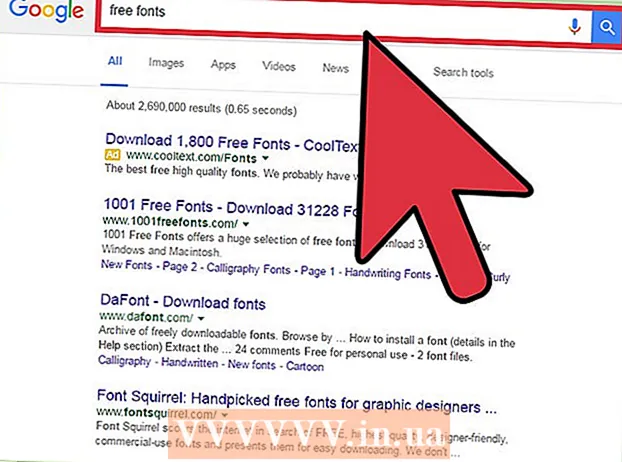Isi
- Langkah
- Metode 1 dari 5: Pada Windows
- Metode 2 dari 5: Di Mac OS X
- Metode 3 dari 5: Cara mengatur ulang pengaturan bahasa di Windows
- Metode 4 dari 5: Cara Mengatur Ulang Preferensi Bahasa di Mac OS X
- Metode 5 dari 5: Cara Mengatur Ulang Pengaturan Keyboard Nirkabel Apple
- Tips
- Peringatan
Artikel ini akan menunjukkan cara mengatur ulang preferensi keyboard di komputer Windows dan Mac OS X. Untuk melakukannya, Anda dapat mengembalikan preferensi keyboard ke pengaturan default. Anda juga dapat mengubah pengaturan bahasa jika keyboard tidak memiliki karakter tertentu.
Langkah
Metode 1 dari 5: Pada Windows
Buka menu mulai dan di bilah pencarian ketik pengaturan perangkat... Ini akan mencari Pengelola Perangkat, yang dapat Anda gunakan untuk mengatur ulang aksesori komputer Anda.
- 1
- Jika keyboard Anda tidak memungkinkan Anda untuk memasukkan nama program, gulir ke bawah, klik folder Windows, klik Control Panel, buka menu View dan pilih Large Icons (bukan Kategori), lalu klik Device Manager.
 2 Klik "Pengelola Perangkat"
2 Klik "Pengelola Perangkat"  . Itu ada di bagian atas menu Start.
. Itu ada di bagian atas menu Start. 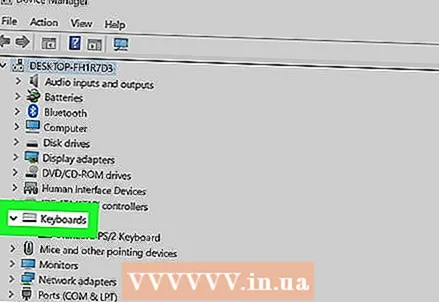 3 Gulir ke bawah dan perluas bagian Papan ketik. Untuk melakukan ini, klik ikon
3 Gulir ke bawah dan perluas bagian Papan ketik. Untuk melakukan ini, klik ikon  di sebelah kiri Papan Ketik.Daftar keyboard yang terhubung ke komputer Anda akan terbuka.
di sebelah kiri Papan Ketik.Daftar keyboard yang terhubung ke komputer Anda akan terbuka. 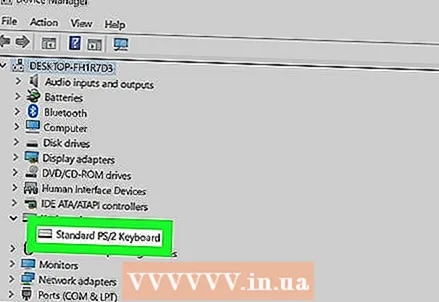 4 Pilih keyboard yang ingin Anda atur ulang. Untuk melakukan ini, klik pada nama keyboard.
4 Pilih keyboard yang ingin Anda atur ulang. Untuk melakukan ini, klik pada nama keyboard. - Di sini Anda juga dapat menyorot keyboard nirkabel.
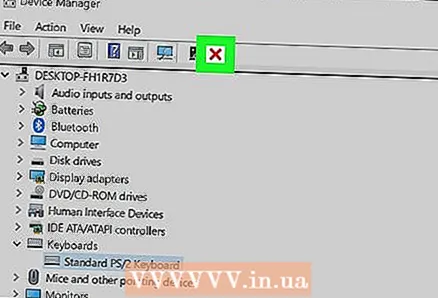 5 Klik pada ikon "Hapus". Itu terlihat seperti X merah di bagian atas jendela.
5 Klik pada ikon "Hapus". Itu terlihat seperti X merah di bagian atas jendela.  6 Klik yaketika diminta. Keyboard dihapus dari Pengelola Perangkat.
6 Klik yaketika diminta. Keyboard dihapus dari Pengelola Perangkat. 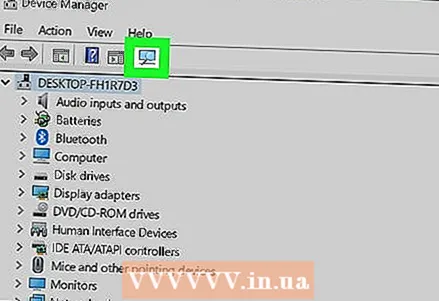 7 Klik Perbarui Konfigurasi Perangkat Keras. Ikon berbentuk monitor ini berada di pojok kanan atas jendela Device Manager. Keyboard akan muncul kembali di Pengelola Perangkat.
7 Klik Perbarui Konfigurasi Perangkat Keras. Ikon berbentuk monitor ini berada di pojok kanan atas jendela Device Manager. Keyboard akan muncul kembali di Pengelola Perangkat. 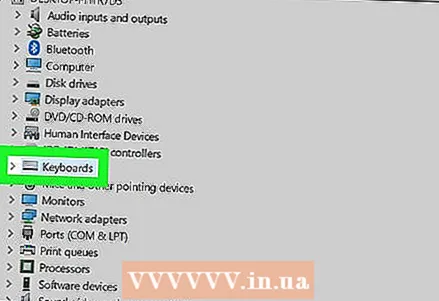 8 Sorot keyboard lagi. Untuk melakukan ini, klik pada nama keyboard.
8 Sorot keyboard lagi. Untuk melakukan ini, klik pada nama keyboard.  9 Klik Perbarui Driver. Ikon persegi panjang dengan panah mengarah ke atas ini berada di bagian atas jendela.
9 Klik Perbarui Driver. Ikon persegi panjang dengan panah mengarah ke atas ini berada di bagian atas jendela. 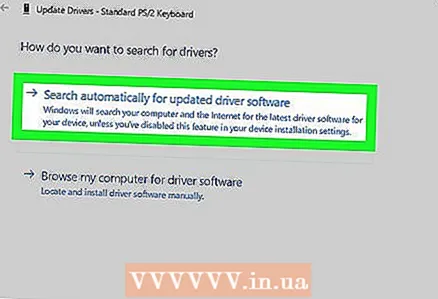 10 Klik Secara otomatis mencari driver yang diperbarui. Ini adalah opsi pertama di jendela pop-up. Windows akan mulai mencari driver keyboard baru.
10 Klik Secara otomatis mencari driver yang diperbarui. Ini adalah opsi pertama di jendela pop-up. Windows akan mulai mencari driver keyboard baru. 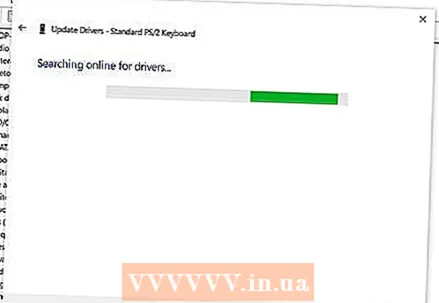 11 Instal driver baru. Jika driver baru tersedia untuk keyboard Anda, driver tersebut akan diinstal secara otomatis.
11 Instal driver baru. Jika driver baru tersedia untuk keyboard Anda, driver tersebut akan diinstal secara otomatis. - Jika tidak ada driver baru, klik Tutup di sudut kanan bawah jendela saat diminta.
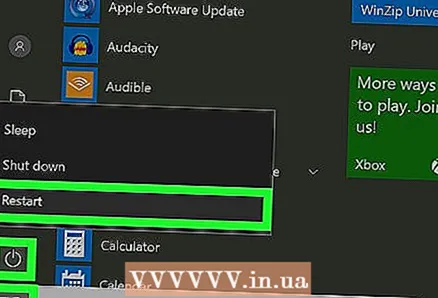 12 Nyalakan ulang komputer Anda. Buka menu mulai, klik ikon
12 Nyalakan ulang komputer Anda. Buka menu mulai, klik ikon  , lalu klik Mulai ulang. Saat komputer dihidupkan ulang, pengaturan keyboard akan diatur ulang.
, lalu klik Mulai ulang. Saat komputer dihidupkan ulang, pengaturan keyboard akan diatur ulang.
Metode 2 dari 5: Di Mac OS X
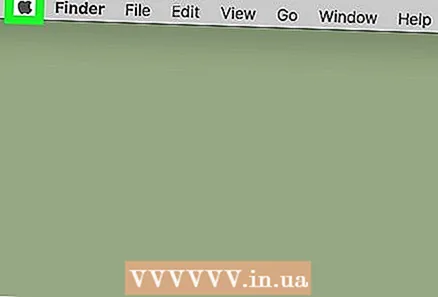 1 Buka menu Apple
1 Buka menu Apple  . Klik pada logo Apple di sudut kiri atas layar. Menu tarik-turun akan terbuka.
. Klik pada logo Apple di sudut kiri atas layar. Menu tarik-turun akan terbuka.  2 Klik Pengaturan sistem. Opsi ini berada di dekat bagian atas menu tarik-turun.
2 Klik Pengaturan sistem. Opsi ini berada di dekat bagian atas menu tarik-turun.  3 Klik Papan ketik. Ikon berbentuk keyboard ini berada di bagian bawah jendela System Preferences.
3 Klik Papan ketik. Ikon berbentuk keyboard ini berada di bagian bawah jendela System Preferences.  4 Klik pada tab Papan ketik. Tombol ini berada di pojok kiri atas jendela.
4 Klik pada tab Papan ketik. Tombol ini berada di pojok kiri atas jendela.  5 Klik Tombol pengubah. Tombol ini berada di pojok kanan bawah jendela.
5 Klik Tombol pengubah. Tombol ini berada di pojok kanan bawah jendela. 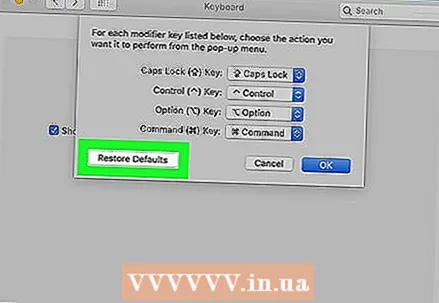 6 Klik Pengaturan default > oke. Tombol ini berada di pojok kiri bawah jendela. Semua pengaturan tombol pengubah (misalnya, tombol Perintah).
6 Klik Pengaturan default > oke. Tombol ini berada di pojok kiri bawah jendela. Semua pengaturan tombol pengubah (misalnya, tombol Perintah).  7 Pergi ke tab Teks. Itu ada di bagian atas jendela.
7 Pergi ke tab Teks. Itu ada di bagian atas jendela. 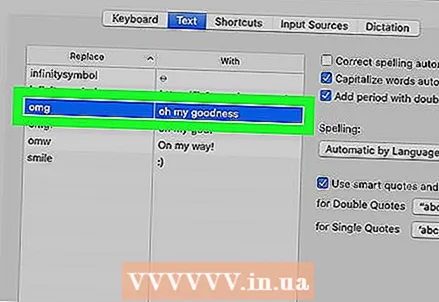 8 Pilih pintasan keyboard yang ingin Anda hapus. Klik pada pintasan keyboard di sisi kiri jendela.
8 Pilih pintasan keyboard yang ingin Anda hapus. Klik pada pintasan keyboard di sisi kiri jendela.
Klik -. Tombol ini berada di bawah daftar pintasan keyboard. Kombinasi yang dipilih akan dihapus.
Pada catatan: lakukan ini untuk setiap pintasan keyboard yang ingin Anda hapus.
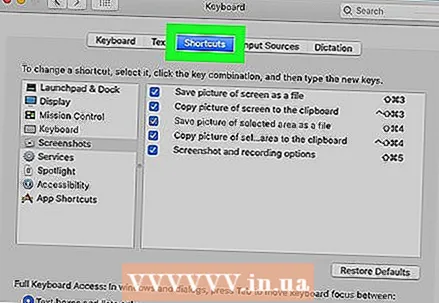 1 Klik pada tab Pintasan keyboard. Itu ada di bagian atas jendela.
1 Klik pada tab Pintasan keyboard. Itu ada di bagian atas jendela. 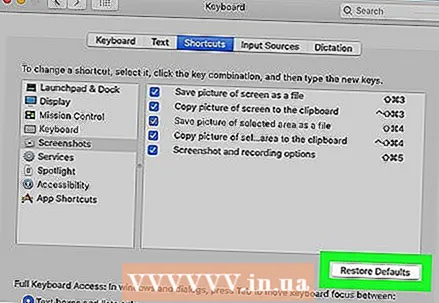 2 Klik Pengaturan default. Tombol ini berada di pojok kanan bawah jendela. Pintasan keyboard teks default akan dipulihkan.
2 Klik Pengaturan default. Tombol ini berada di pojok kanan bawah jendela. Pintasan keyboard teks default akan dipulihkan. 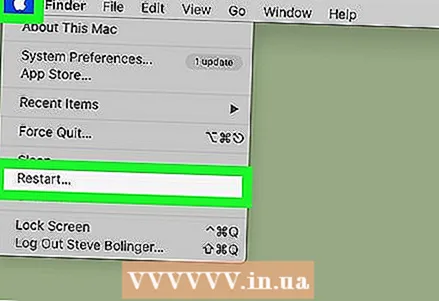 3 Nyalakan ulang komputer Anda. Buka menu Apple, klik Mulai Ulang, lalu klik Mulai Ulang saat diminta. Saat komputer dihidupkan ulang, keyboard akan berfungsi dengan baik.
3 Nyalakan ulang komputer Anda. Buka menu Apple, klik Mulai Ulang, lalu klik Mulai Ulang saat diminta. Saat komputer dihidupkan ulang, keyboard akan berfungsi dengan baik.
Metode 3 dari 5: Cara mengatur ulang pengaturan bahasa di Windows
 1 Buka menu mulai
1 Buka menu mulai  . Klik pada logo Windows di sudut kiri bawah layar.
. Klik pada logo Windows di sudut kiri bawah layar. 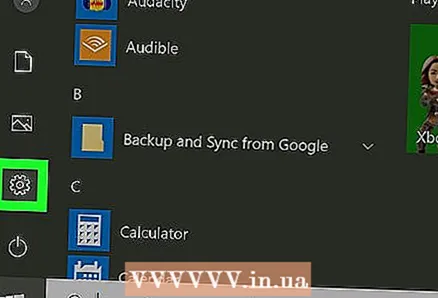 2 Klik "Opsi"
2 Klik "Opsi"  . Klik ikon roda gigi di kiri bawah menu Mulai.
. Klik ikon roda gigi di kiri bawah menu Mulai. 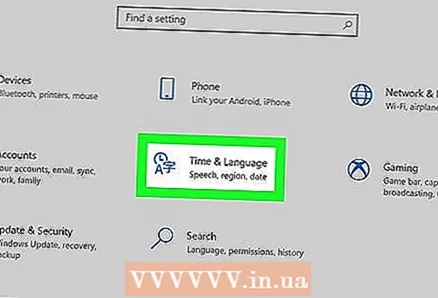 3 Klik Waktu dan bahasa. Ikon berbentuk jam ini berada di tengah layar.
3 Klik Waktu dan bahasa. Ikon berbentuk jam ini berada di tengah layar.  4 Pergi ke tab Wilayah dan bahasa. Itu ada di sisi kiri halaman.
4 Pergi ke tab Wilayah dan bahasa. Itu ada di sisi kiri halaman. 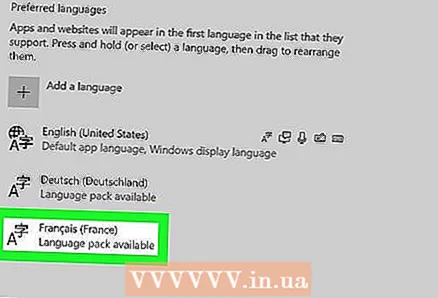 5 Pilih bahasa. Pilih bahasa yang ingin Anda hapus.
5 Pilih bahasa. Pilih bahasa yang ingin Anda hapus. 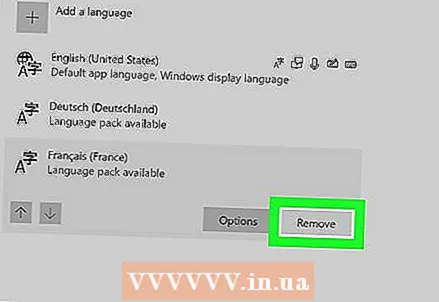 6 Hapus bahasa. Klik Hapus di bawah bahasa yang disorot.
6 Hapus bahasa. Klik Hapus di bawah bahasa yang disorot. 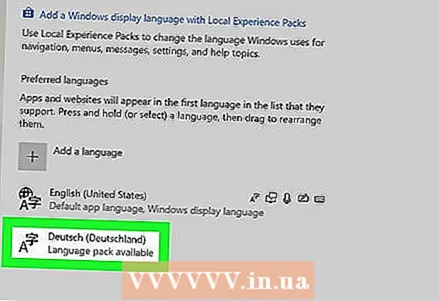 7 Ubah bahasa default. Pilih bahasa default dan kemudian klik Set as default.
7 Ubah bahasa default. Pilih bahasa default dan kemudian klik Set as default.
Metode 4 dari 5: Cara Mengatur Ulang Preferensi Bahasa di Mac OS X
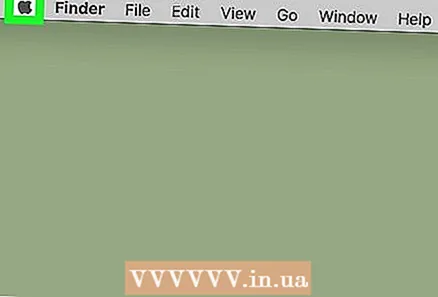 1 Buka menu Apple
1 Buka menu Apple  . Klik pada logo Apple di sudut kiri atas layar. Menu tarik-turun akan terbuka.
. Klik pada logo Apple di sudut kiri atas layar. Menu tarik-turun akan terbuka.  2 Klik Pengaturan sistem. Itu ada di menu tarik-turun.
2 Klik Pengaturan sistem. Itu ada di menu tarik-turun. 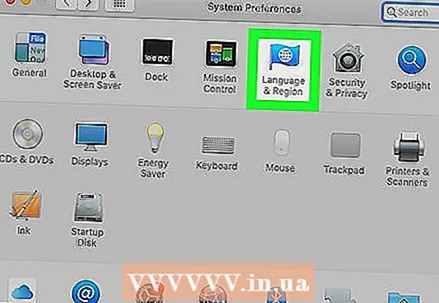 3 Klik Bahasa dan Wilayah. Anda akan menemukan opsi ini di bagian atas jendela System Preferences.
3 Klik Bahasa dan Wilayah. Anda akan menemukan opsi ini di bagian atas jendela System Preferences. 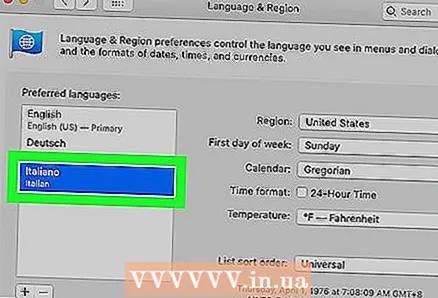 4 Pilih bahasa yang ingin Anda hapus. Lakukan ini di panel kiri jendela.
4 Pilih bahasa yang ingin Anda hapus. Lakukan ini di panel kiri jendela.  5 Klik -. Tombol ini terletak di bawah daftar bahasa. Bahasa yang disorot akan dihapus.
5 Klik -. Tombol ini terletak di bawah daftar bahasa. Bahasa yang disorot akan dihapus. - Bahasa pertama dalam daftar adalah bahasa default. Untuk mengubah bahasa ini, seret bahasa lain ke baris pertama daftar.
Metode 5 dari 5: Cara Mengatur Ulang Pengaturan Keyboard Nirkabel Apple
 1 Matikan keyboard. Pada keyboard, tekan dan tahan tombol daya setidaknya selama tiga detik.
1 Matikan keyboard. Pada keyboard, tekan dan tahan tombol daya setidaknya selama tiga detik. 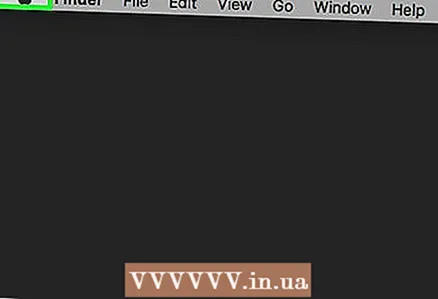 2 Buka menu Apple
2 Buka menu Apple  . Klik pada logo Apple di sudut kiri atas layar. Menu tarik-turun akan terbuka.
. Klik pada logo Apple di sudut kiri atas layar. Menu tarik-turun akan terbuka. 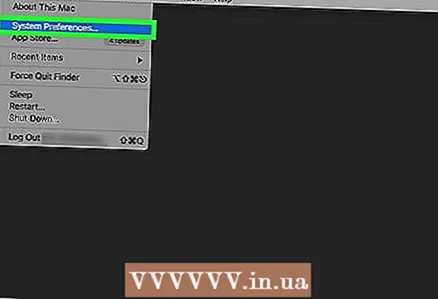 3 Klik Pengaturan sistem. Opsi ini berada di dekat bagian atas menu tarik-turun.
3 Klik Pengaturan sistem. Opsi ini berada di dekat bagian atas menu tarik-turun. 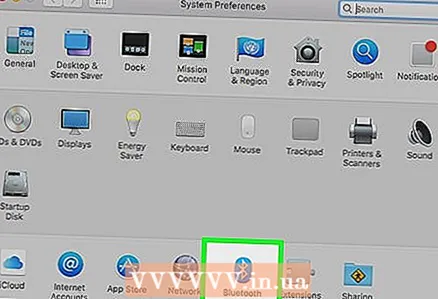 4 Klik Bluetooth. Ikon ini
4 Klik Bluetooth. Ikon ini  terletak di tengah jendela System Preferences.
terletak di tengah jendela System Preferences. - Jika Bluetooth dimatikan, klik Turn Bluetooth On di sisi kiri jendela.
 5 Tekan dan tahan tombol daya pada keyboard Anda. Jangan lepaskan tombol saat keyboard menyala.
5 Tekan dan tahan tombol daya pada keyboard Anda. Jangan lepaskan tombol saat keyboard menyala. 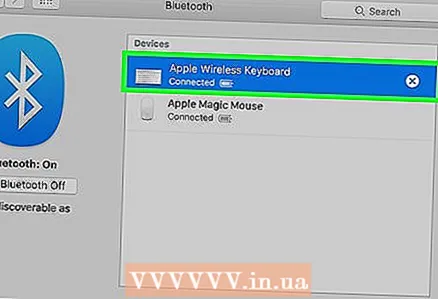 6 Pilih papan ketik. Sambil menahan tombol daya, klik nama keyboard di menu Bluetooth.
6 Pilih papan ketik. Sambil menahan tombol daya, klik nama keyboard di menu Bluetooth.
Lepaskan tombol daya saat dimintai kode. Lepaskan tombol daya segera setelah sistem meminta Anda memasukkan kode pemasangan perangkat.
Pada catatan: Jika Anda tidak perlu memasukkan kode penyandingan dan keyboard terhubung secara otomatis ke komputer Anda, lepaskan tombol daya dan lewati langkah berikutnya.
 1 Masukkan kode pasangan. Masukkan kode keyboard Anda, lalu tekan Kembali... Keyboard akan terhubung ke komputer.
1 Masukkan kode pasangan. Masukkan kode keyboard Anda, lalu tekan Kembali... Keyboard akan terhubung ke komputer.
Tips
- Jika keyboard dioperasikan dengan baterai, gunakan baterai yang direkomendasikan oleh produsen keyboard.
Peringatan
- Jika Anda mengatur ulang preferensi keyboard, Anda dapat memperbaiki masalah keyboard, tetapi Anda juga dapat kehilangan semua preferensi keyboard kustom.